我们在运用word制作文档时,为了美化页面,希望在页面外加一个边框,或图案。那么word如何实现的呢?以下是小编给大家整理的在Word中为整个文档插入边框的方法,希望能帮到你!在Word中为整个文档插入边框的具体方法步骤1、打开要添加页面边框的文档;2、点击菜单中的“格式”,执......
如何在Word中调整超过页面宽度表格
word教程
2021-10-11 12:18:05
复制一个表格到Word文档,结果发现表格超过页面的宽度,死活无法把表格的完整的调整到一个页面里。效果如下:
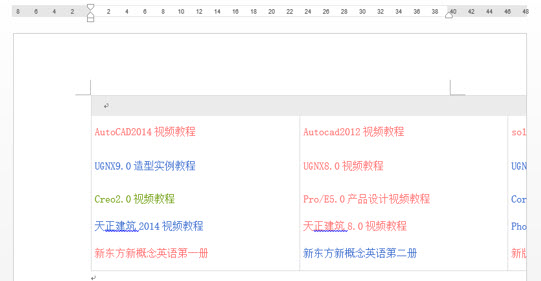
今天有客户打电话问了个Word问题,说复制一个表格到Word文档,结果发现表格超过页面的宽度,死活无法把表格的完整的调整到一个页面里。效果如下:
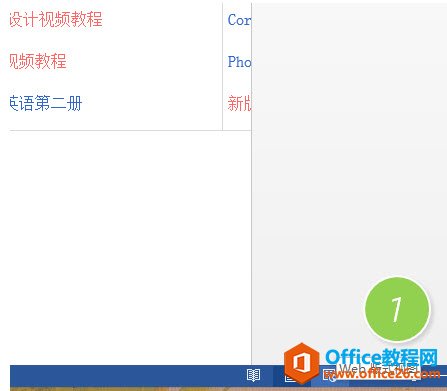
切换完毕后,表格就会完全显示,如下图:
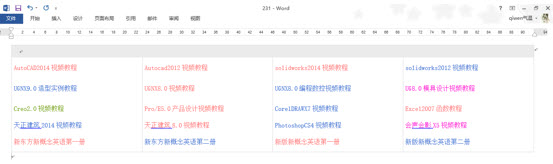
然后拖拽表格的右下角拖拽柄,调节表格的大小,使之可以放在一页页面宽度。(下图2处)
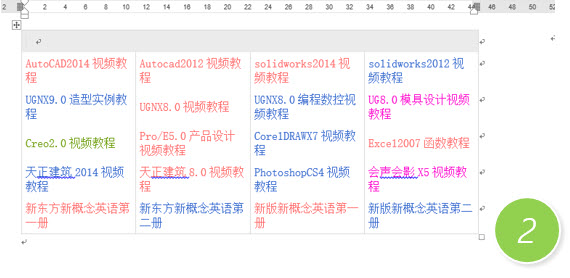
调整完毕后,在Word状态栏右下角的“页面视图”在单击一次,回到正常的A4纸页面大小即可。(下图3处)
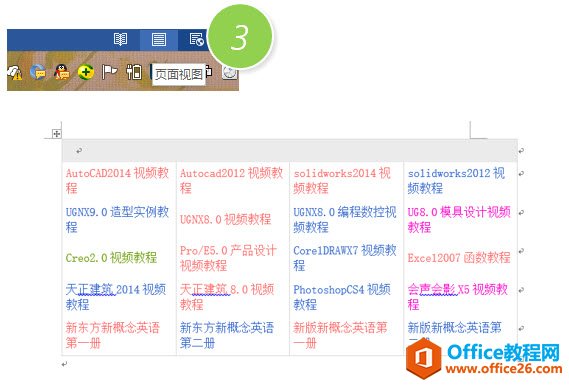
然后在上图状态下,进行表格的具体位置和字体大小的调整,既搞定。
总结:这个现象在Word贴表格的问题经常碰到,尤其是表格宽度很大的情况下,不过有时候表格稍微超出A4页面一点点,不用切换也可以调整,操作如下:
单击表格左上角的“全选”按钮。(下图4处)这是注意观察表格的右下角能不能直接观察看到表格的拖拽柄(一个小方块)。如果能看到则直接拖拽即可搞定,无需进行页面web版式的切换。(下图5处)
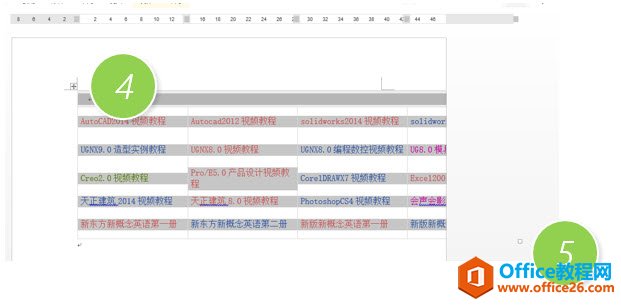
标签: Word调整超过页面宽度表格
相关文章
